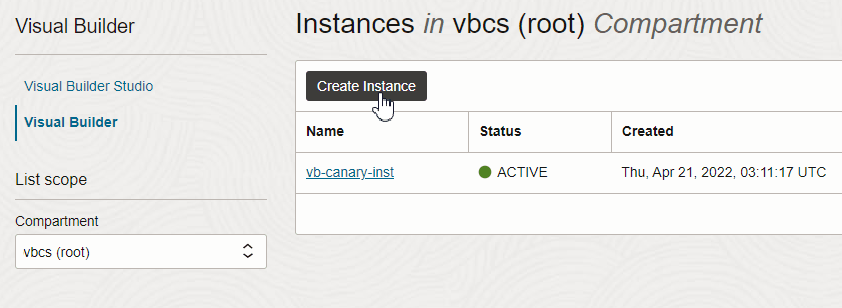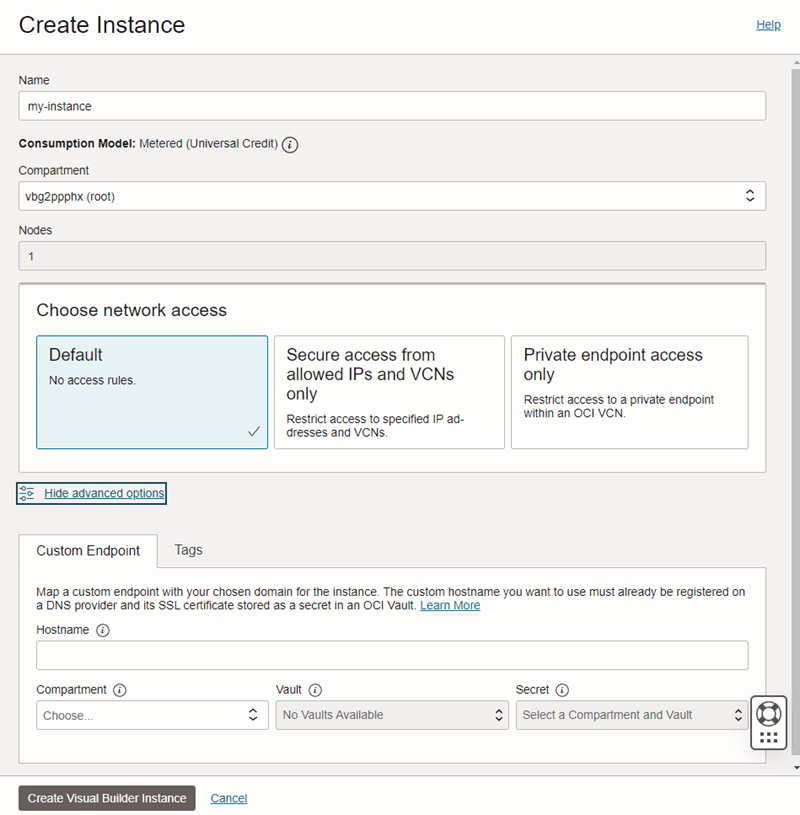Creación de la instancia de Visual Builder
Puede crear varias instancias de Visual Builder en un compartimento de OCI.
Si ha registrado un nombre de host personalizado para la instancia de Visual Builder y ha guardado el certificado SSL en OCI Vault, obtenga el nombre del compartimento del almacén, el nombre del almacén y la clave secreta. Los necesitará al crear la instancia. Si no ha configurado un punto final personalizado, puede asignarlo a la instancia de Visual Builder más tarde.
Nota
Si desea crear una instancia que utilice un punto final privado, consulte Pasos de Requisitos para Configurar un Punto Final Privado.
Para crear una instancia de Visual Builder:
El modelo de consumo de la instancia se define automáticamente, según el modelo activado para el arrendamiento:
- La opción Medido (créditos universales) está definida para instancias de Visual Builder.
- La suscripción (VB4SaaS) está definida para Visual Builder para instancias de SaaS.
Para obtener más información, consulte Visual Builder para SaaS.